Met het digitale parkeerloket kunt u een parkeervergunning, -ontheffing en –abonnement aanvragen, verlengen, wijzigen of beëindigen. Als inwoner heeft u hiervoor DigiD nodig. Als bedrijf logt u in met eHerkenning of met inlogcodes die u bij de gemeenten kunt opvragen.
U gaat naar het parkeerloket via parkeren.zutphen.nl.
U krijgt onderstaand scherm te zien.
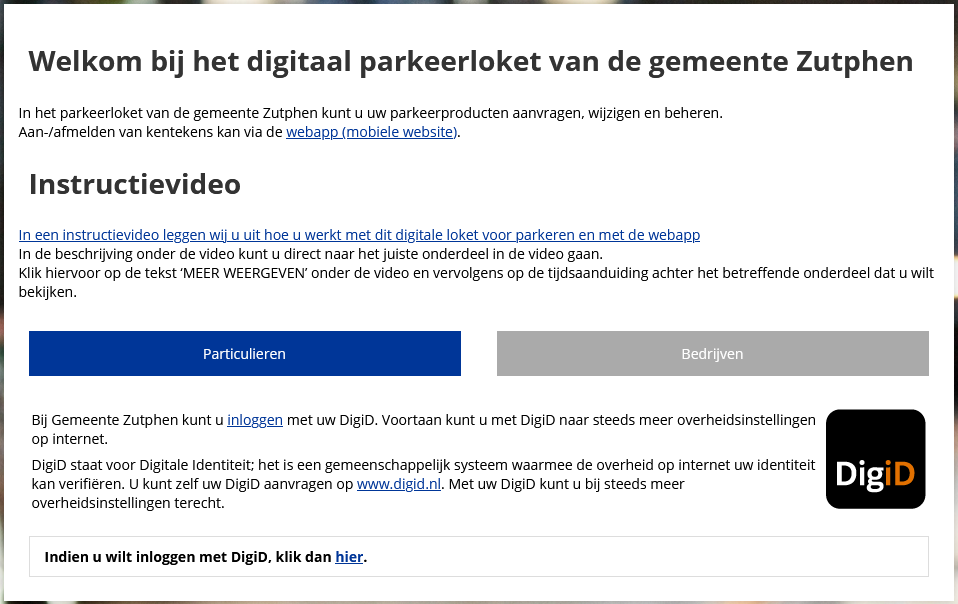
Inloggen
Als bewoner kiest u voor ‘Particulieren’. Klik op de link onderin het scherm om in te loggen met DigiD. Vul uw gebruikersnaam en wachtwoord in.
Als ondernemer kiest u voor ‘Bedrijven’. Klik op de link om in te loggen met eHerkenning (van minimaal niveau 1). Heeft u geen eHerkenning? Neem dan contact op om inlogcodes op te vragen bij de gemeente.
De hoofdpagina
Na het inloggen komt u op de hoofdpagina van het digitaal loket. In het voorbeeld ziet u de gegevens van een inwoner die al een parkeervergunning heeft.
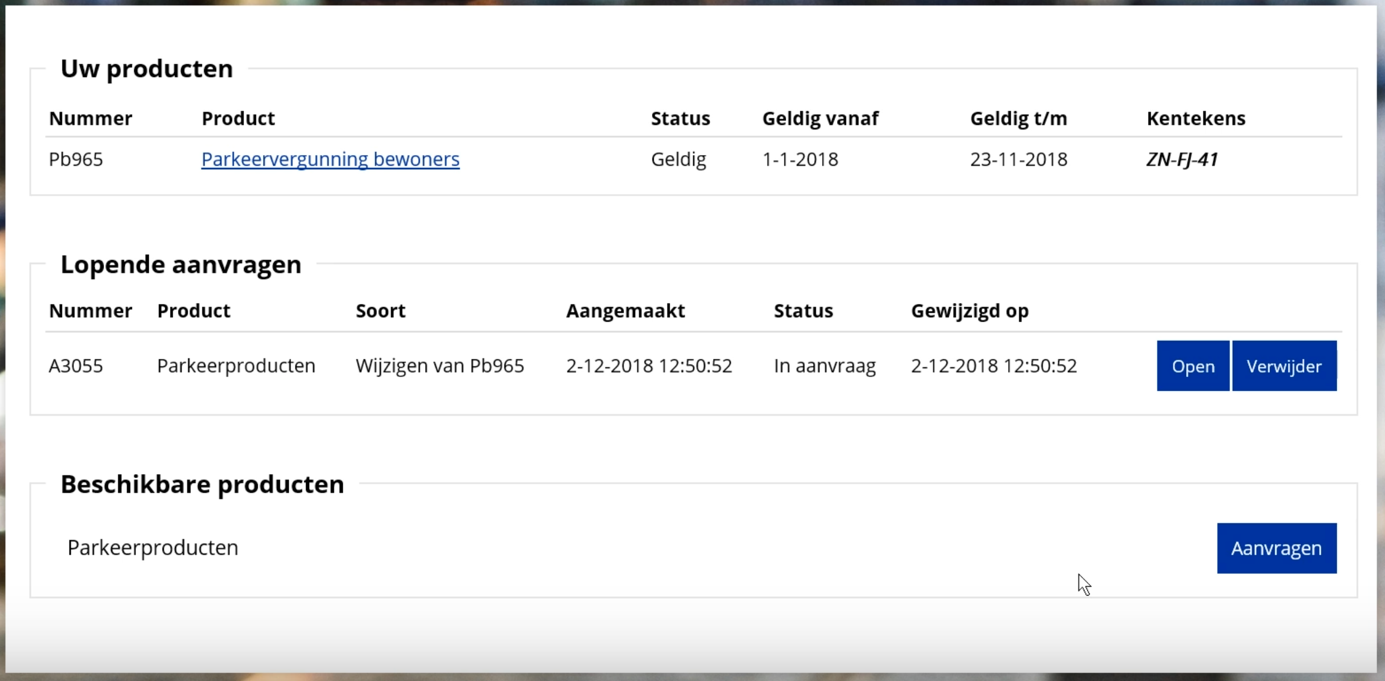
-
Uw producten: de producten die u op dit moment heeft. Hier staat ook welk kenteken of welke kentekens aan dit product gekoppeld zijn.
-
Beschikbare producten: hier kunt u een product aanvragen.
-
Lopende zaken: aanvragen of wijzigingen die u eerder bent gestart en hebt opgeslagen (via ‘Bewaar aanvraag'). U kunt een lopende zaak, of een aanvraag waarmee u bezig bent, verwijderen. Kies onder Lopende zaken voor ‘Verwijder’ of kies tijdens een aanvraag of wijziging voor ‘Stop en verwijder aanvraag’. Doet u dit terwijl u een product wijzigt, dan verwijdert u niet het product zelf, maar alleen de lopende wijziging.
Een product aanvragen
Nadat u bent ingelogd, klikt u onder ‘Beschikbare producten’ op ‘Aanvragen’.
Doorloop de stappen van het formulier.
Kenteken invullen
Krijgt u de vraag een kenteken in te vullen? Vul deze in zonder spaties of streepjes. Klik daarna op ‘Controleer bij RDW’. Het systeem gaat na of het kenteken op uw naam staat.
Documenten uploaden
Staat het kenteken van de auto waarvoor u een parkeerproduct aanvraagt niet op uw naam? Dan moet u een kopie van het kenteken uploaden, en een verklaring van de eigenaar van de auto. Bij een lease-auto is dit de leaseverklaring. Gaat het niet om een leaseauto, laat dan de eigenaar een verklaring opstellen.
U kunt de volgende bestandsformaten uploaden: pdf, jpeg, gif, tiff of png.
Let op: u kunt maar 1 bestand uploaden. Voeg de documenten samen tot 1 pdf, of maakt een foto waarop beide documenten te zien en duidelijk leesbaar zijn.
Een (extra) kenteken aanmelden
Bij een parkeervergunning bewoner of een parkeerontheffing blauwe zone kunt u ervoor kiezen 1 extra kenteken toe te voegen. Zo kunt u het parkeerproduct ook voor een andere auto gebruiken. Maar altijd voor maar 1 auto tegelijk.
-
Ga naar de hoofdpagina van het parkeerloket.
-
Klik achter het product op ‘Wijzigen’
-
Kies ‘Kenteken toevoegen/wijzigen/verwijderen’
-
Als u parkeert, meldt u het juiste kenteken aan via de webapp.
Heeft u een parkeervergunning zakelijk, parkeerabonnement of een ontheffing parkeren centrum en blauwe zone aangevraagd? Dan moet u nog het juiste kenteken toevoegen. Dit doet u via de webapp (een mobiele website). Na het aanmelden van uw kenteken is deze meteen actief en kunt u parkeren.
Aanmelden en wisselen van kentekens met de webapp
Heeft u meerdere kentekens in gebruik? Dan moet u als u gaat parkeren het juiste kenteken aanmelden. Dit doet u met de webapp (een mobiele website).
-
Ga naar parkeren.zutphen.nl/dvsportal.
-
Log in met uw pasnummer en pincode.
-
Weet u uw pasnummer en/of pincode niet meer?
-
Ga naar parkeren.zutphen.nl.
-
Log in met uw DigiD / eHerkenning of codes die u van de gemeente heeft gekregen
-
Klik op het parkeerproduct
-
Onder het kopje ‘Media’ ziet u of een pasnummer en pincode zijn aangemaakt. Klik op ‘Documenten’ en open de brief met de codes.
-
-
-
Vul de eerste keer het juiste kenteken in, en klik op ‘Bewaren’. U kunt dit kenteken ook een naam geven, bijvoorbeeld Kenteken 1.
-
Klik op Aanmelden kenteken.
-
Uw kenteken is aangemeld tot het eind van de looptijd van uw vergunning, ontheffing of abonnement. Of tot u een ander kenteken aanmeldt.
Een product verlengen
Een parkeervergunning, -abonnement of -ontheffing is voor een bepaalde tijd geldig. Voordat de vergunning of ontheffing verloopt, kunt u deze verlengen. U ontvangt hierover van tevoren een bericht.
-
Log in met uw inloggegevens (DigiD / eHerkenning / codes van de gemeente)
-
U ziet direct welke parkeerproducten u kunt verlengen.
-
Klik op 'Verlengen', volg de stappen en controleer de gegevens.
-
Betaal via iDeal. U komt hierna weer in het beginscherm.
-
De vergunning of ontheffing die u zojuist heeft verlengd, ziet u staan onder 'Mijn producten' met daarbij de nieuwe einddatum.
-
Heeft u meerdere kentekens in gebruik ? Zorg dan dat u op de dag waarop de nieuwe vergunning of ontheffing ingaat, het juiste kenteken opnieuw aanmeldt met de webapp.
-
! LET OP ! Heeft u eerder gebruik gemaakt van de webapp, maar heeft u nog maar 1 kenteken in gebruik? Ook dan moet u dat kenteken via de webapp aanmelden.
Een product opzeggen
Wilt u uw parkeervergunning, -abonnement of -ontheffing opzeggen?
-
Log in met uw inloggegevens (DigiD / eHerkenning / codes van de gemeente)
-
Kies ‘Wijzigen’
-
Kies het product dat u stop wilt zetten en volg de stappen.
-
Wanneer u nog een bedrag terugkrijgt dan ontvangt u dit binnen 5 werkdagen op uw rekening.
Instructievideo
Bovenstaande informatie vindt u ook in een video op Youtube.
U kunt direct naar het onderdeel gaan waarvoor u de instructie wilt zien:
-
Inloggen inwoners 01:01
-
Inloggen ondernemers 01:20
-
Hoofdmenu 01:51
-
Welke vergunning of ontheffing heeft u als inwoner nodig? 03:18
-
Welke vergunning of ontheffing heeft u als ondernemer nodig? 03:59
-
Aanvragen parkeervergunning bewoners en ontheffing parkeren blauwe zone 04:59
-
Aanvragen ontheffing parkeerverbod, ontheffing voetgangerszone en parkeerabonnement markt 08:10
-
Aanvragen parkeerabonnement, bezoekerspas blauwe zone (bewoner of zakelijk), parkeervergunning zakelijk, en ontheffing parkeren centrum en blauwe zone 08:48
-
Het verlengen van een parkeerproduct voor inwoners en ondernemers 10:38
-
Het opzeggen van een parkeerproduct voor inwoners en ondernemers 12:16
-
Kenteken toevoegen of wijzigen in loket voor parkeervergunning bewoners, ontheffing parkeren blauwe zone, ontheffing parkeerverbod, ontheffing voetgangerszone en parkeerabonnement markt 12:36
-
Kenteken aanmelden of wisselen via de webapp voor inwoners en ondernemers 14:08
-
Alleen loket of ook webapp? 14:12
-
Webapp toevoegen aan beginscherm van uw telefoon 15:47